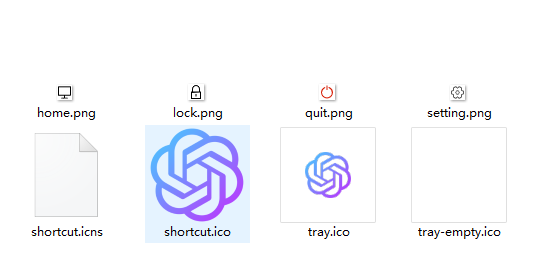Electron-ChatGPT桌面端ChatGPT範例|electron25+vue3聊天AI模板EXE
基於electron25+vite4+vue3仿製chatgpt使用者端聊天模板ElectronChatGPT。
electron-chatgpt 使用最新桌面端技術Electron25.x結合Vite4.x全家桶技術開發跨端模仿ChatGPT智慧聊天程式模板。支援經典+分欄兩種佈局、暗黑+明亮主題模式,整合electron封裝多視窗及通訊功能。
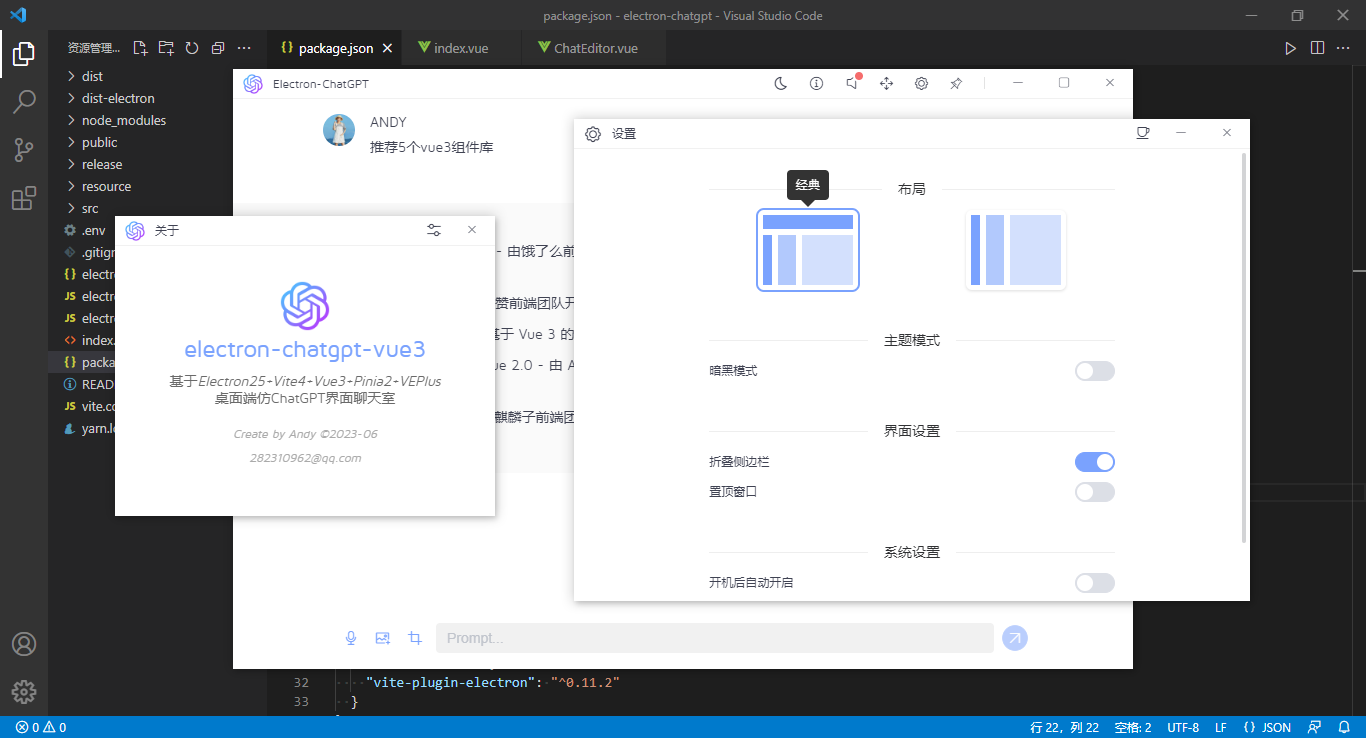
關於veplus元件庫這裡不作過多介紹,之前有過一篇分享文章,大家可以去看看。
https://www.cnblogs.com/xiaoyan2017/p/17170454.html
專案佈局
專案整體大致分為頂部導航工具列+左側對談記錄/操作連結+右側對談區/編輯框等模組。
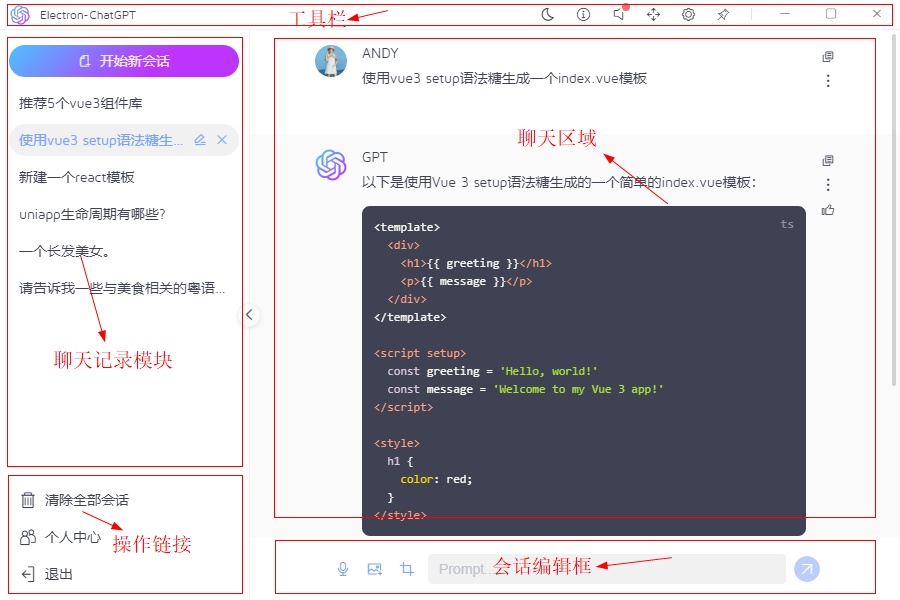
<template> <div class="vegpt__layout flexbox flex-col"> <!-- //頂部工具列 --> <Toolbar /> <div class="ve__layout-body flex1 flexbox"> <!-- //側邊欄 --> <div class="ve__layout-menus flexbox" :class="{'hidden': store.config.collapse}"> <aside class="ve__layout-aside flexbox flex-col"> <ChatNew /> <Scrollbar class="flex1" autohide size="4" gap="1"> <ChatList /> </Scrollbar> <ExtraLink /> <Collapse /> </aside> </div> <!-- //主體區域 --> <div class="ve__layout-main flex1 flexbox flex-col"> <Main /> </div> </div> </div> </template>
Electron主程序入口
根目錄下新建 electron-main.js 作為主程序入口檔案。
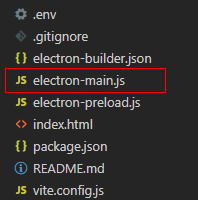
/** * 主程序入口 * @author YXY */ const { app, BrowserWindow } = require('electron') const MultiWindow = require('./src/multiwindow') // 遮蔽安全警告 // ectron Security Warning (Insecure Content-Security-Policy) process.env['ELECTRON_DISABLE_SECURITY_WARNINGS'] = 'true' const createWindow = () => { let win = new MultiWindow() win.createWin({isMainWin: true}) } app.whenReady().then(() => { createWindow() app.on('activate', () => { if(BrowserWindow.getAllWindows().length === 0) createWindow() }) }) app.on('window-all-closed', () => { if(process.platform !== 'darwin') app.quit() })
使用electron的vite外掛,在vite.config.js中設定入口。
import { defineConfig, loadEnv } from 'vite'
import vue from '@vitejs/plugin-vue'
import electron from 'vite-plugin-electron'
import { resolve } from 'path'
import { parseEnv } from './src/utils/env'
export default defineConfig(({ command, mode }) => {
const viteEnv = loadEnv(mode, process.cwd())
const env = parseEnv(viteEnv)
return {
plugins: [
vue(),
electron({
// 主程序入口檔案
entry: 'electron-main.js'
})
],
/*構建選項*/
build: {
/* minify: 'esbuild', // 打包方式 esbuild(打包快)|terser
chunkSizeWarningLimit: 2000, // 打包大小警告
rollupOptions: {
output: {
chunkFileNames: 'assets/js/[name]-[hash].js',
entryFileNames: 'assets/js/[name]-[hash].js',
assetFileNames: 'assets/[ext]/[name]-[hash].[ext]',
}
} */
// 如果打包方式是terser,則設定如下
/* minify: "terser",
terserOptions: {
compress: {
// 去掉所有console和debugger
// drop_console: true,
// drop_debugger: true,
drop_console: command !== 'serve',
drop_debugger: command !== 'serve',
//pure_funcs:['console.log'] // 移除console.log
}
} */
},
esbuild: {
// 打包去除 console.log 和 debugger
drop: env.VITE_DROP_CONSOLE && command === 'build' ? ["console", "debugger"] : []
},
/*開發伺服器選項*/
server: {
// 埠
port: env.VITE_PORT,
// ...
},
resolve: {
// 設定別名
alias: {
'@': resolve(__dirname, 'src'),
'@assets': resolve(__dirname, 'src/assets'),
'@components': resolve(__dirname, 'src/components'),
'@views': resolve(__dirname, 'src/views')
}
}
}
})
需要注意:由於目前Electron 尚未支援 "type": "module",需要在package.json中去掉,並且設定 "main": "electron-main.js", 入口。
Electron自定義無邊框視窗工具列


建立視窗的時候設定 frame: false 引數,建立的視窗則沒有系統頂部導航欄及邊框。拖拽區域/最大化/最小化及關閉按鈕均需要自定義操作。
通過設定css3屬性 -webkit-app-region: drag ,則可對自定義區域進行拖拽操作,設定後按鈕/連結點選則會失效,這時通過對按鈕或連結設定-webkit-app-region: no-drag就可恢復事件響應。
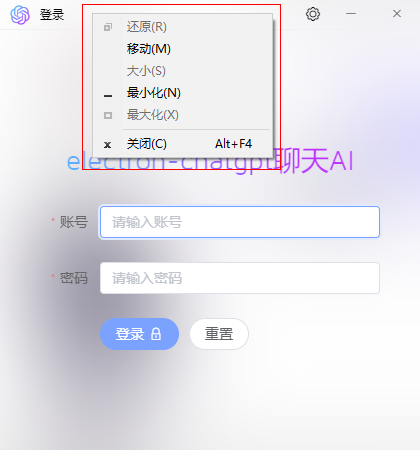
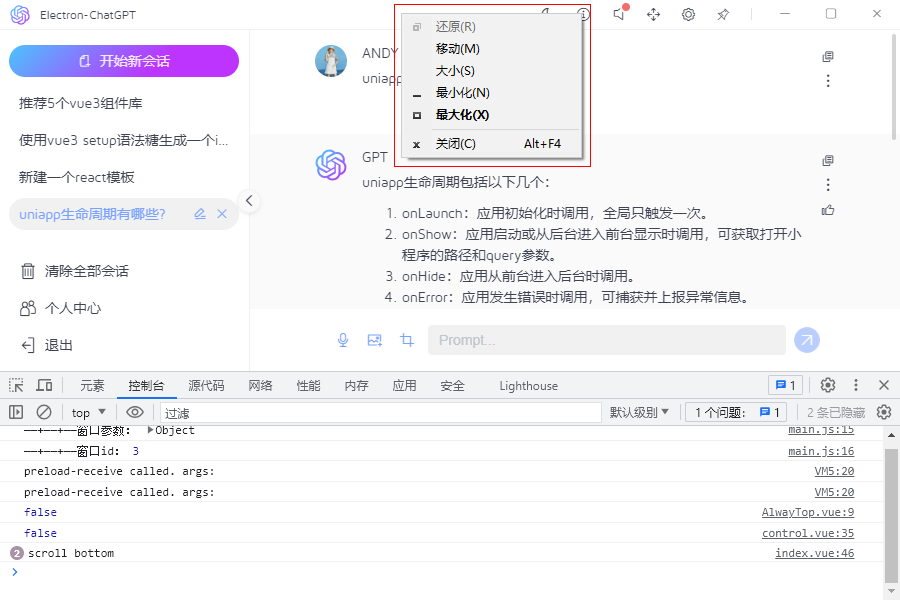
不過設定-webkit-app-region: drag,點選滑鼠右鍵,會出現上圖系統選單,經過一番偵錯,windows下可以暫時通過如下方法遮蔽右鍵選單。
// 遮蔽系統右鍵選單 win.hookWindowMessage(278, () => { win.setEnabled(false) setTimeout(() => { win.setEnabled(true) }, 100) return true })
在components/titlebar目錄自定義工具列條。
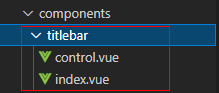
control.vue自定義最大化/最小化/關閉按鈕
<template> <div class="vegpt__control ve__nodrag"> <div class="vegpt__control-btns" :style="{'color': color}"> <slot /> <div v-if="isTrue(minimizable)" class="btn win-btn win-min" @click="handleMin"><i class="iconfont ve-icon-minimize"></i></div> <div v-if="isTrue(maximizable) && winCfg.window.resizable" class="btn win-btn win-maxmin" @click="handleRestore"> <i class="iconfont" :class="isMaximized ? 've-icon-maxrestore' : 've-icon-maximize'"></i> </div> <div v-if="isTrue(closable)" class="btn win-btn win-close" @click="handleQuit"><i class="iconfont ve-icon-close"></i></div> </div> </div> </template>
<template>
<div class="vegpt__control ve__nodrag">
<div class="vegpt__control-btns" :style="{'color': color}">
<slot />
<div v-if="isTrue(minimizable)" class="btn win-btn win-min" @click="handleMin"><i class="iconfont ve-icon-minimize"></i></div>
<div v-if="isTrue(maximizable) && winCfg.window.resizable" class="btn win-btn win-maxmin" @click="handleRestore">
<i class="iconfont" :class="isMaximized ? 've-icon-maxrestore' : 've-icon-maximize'"></i>
</div>
<div v-if="isTrue(closable)" class="btn win-btn win-close" @click="handleQuit"><i class="iconfont ve-icon-close"></i></div>
</div>
</div>
</template>
<script setup>
import { onMounted, ref } from 'vue'
import { winCfg, setWin } from '@/multiwindow/actions'
import { appStore } from '@/pinia/modules/app'
import { isTrue } from '@/utils'
const appState = appStore()
const props = defineProps({
// 標題顏色
color: String,
// 視窗是否可以最小化
minimizable: { type: [Boolean, String], default: true },
// 視窗是否可以最大化
maximizable: { type: [Boolean, String], default: true },
// 視窗是否可以關閉
closable: { type: [Boolean, String], default: true }
})
// 是否最大化
let isMaximized = ref(false)
onMounted(() => {
window.electronAPI.invoke('win__isMaximized').then(data => {
console.log(data)
isMaximized.value = data
})
window.electronAPI.receive('win__hasMaximized', (e, data) => {
console.log(data)
isMaximized.value = data
})
})
// 最小化
const handleMin = () => {
window.electronAPI.send('win__minimize')
}
// 最大化/還原
const handleRestore = () => {
window.electronAPI.invoke('win__max2min').then(data => {
console.log(data)
isMaximized.value = data
})
}
// 關閉表單
const handleQuit = () => {
if(winCfg.window.isMainWin) {
MessageBox.confirm('應用提示', '是否最小化到托盤, 不退出程式?', {
type: 'warning',
cancelText: '最小化至托盤',
confirmText: '殘忍退出',
confirmType: 'danger',
width: 300,
callback: action => {
if(action == 'confirm') {
appState.$reset()
setWin('close')
}else if(action == 'cancel') {
setWin('hide', winCfg.window.id)
}
}
})
}else {
setWin('close', winCfg.window.id)
}
}
</script>
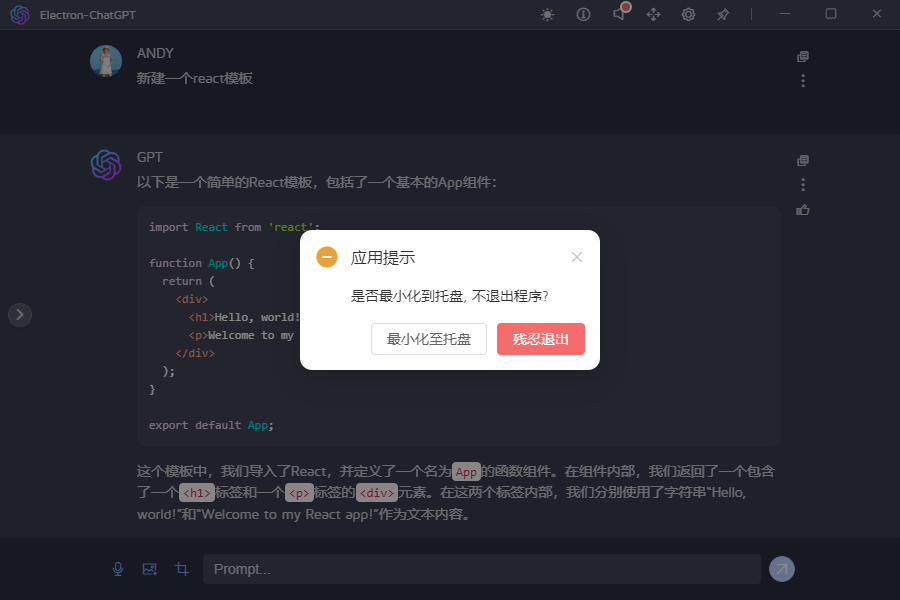
在 index.vue 中引入 control.vue 操作按鈕,並支援自定義左側、標題等功能。
<template> <div class="vegpt__titlebar" :class="{'fixed': isTrue(fixed), 'transparent fixed': isTrue(transparent)}"> <div class="vegpt__titlebar-wrapper flexbox flex-alignc ve__drag" :style="{'background': bgcolor, 'color': color, 'z-index': zIndex}"> <slot name="left"> <img src="/logo.png" height="20" style="margin-left: 10px;" /> </slot> <div class="vegpt__titlebar-title" :class="{'center': isTrue(center)}"> <slot name="title">{{ title || winCfg.window.title || env.VITE_APPTITLE }}</slot> </div> <!-- 控制按鈕 --> <Control :minimizable="minimizable" :maximizable="maximizable" :closable="closable"> <slot name="btn" /> </Control> </div> </div> </template>
Electron建立系統托盤圖示
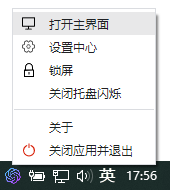
托盤圖示、右鍵選單圖示及打包圖示均在resource目錄下。